Часть 1: Когда выборочно восстановить данные из резервной копии iTunes
Когда вы сталкиваетесь с одним из следующих, восстановление из резервной копии iTunes является лучшим.
- iOS устройство потеряется, но у вас есть резервная копия на этом устройстве.
- iTunes не распознает ваше iOS устройство.
- Хотите извлечь полезные данные или файлы из резервной копии iTunes без стирания других данных в вашем iPhone.
- Нужно просмотреть подробную информацию в резервной копии iTunes.
- Не удается восстановить резервную копию через iTunes.
- Потерянные данные, например, контакты, сообщения и т.д. переписаны и не могут быть восстановлены с iPhone прямо.
- Восстановить с iOS устройства не удается, но у вас есть резервная копия в iTunes.
Часть 2: Как восстановить данные из резервной копии iTunes
Когда вы потеряли ваши данные из следующих перечисленных случаях, то можно восстановить данные с iPhone.
Прежде всего, убедитесь, что в iTunes создалась резервная копия.
Как восстановить резервную копию iCloud iPhone
Шаг 1: Переключение в режим «Восстановить из резервной копии iTunes»
Переход к «Восстановить из резервной копии iTunes» и iPhone Data Recovery будет автоматически отображать все резервные файлы в iTunes. Вы можете просмотреть эти резервные файлы по именем устройства, датами или серийным номером резервного копирования. Выберите правильный файл,и нажмите кнопку «Начать поиск».
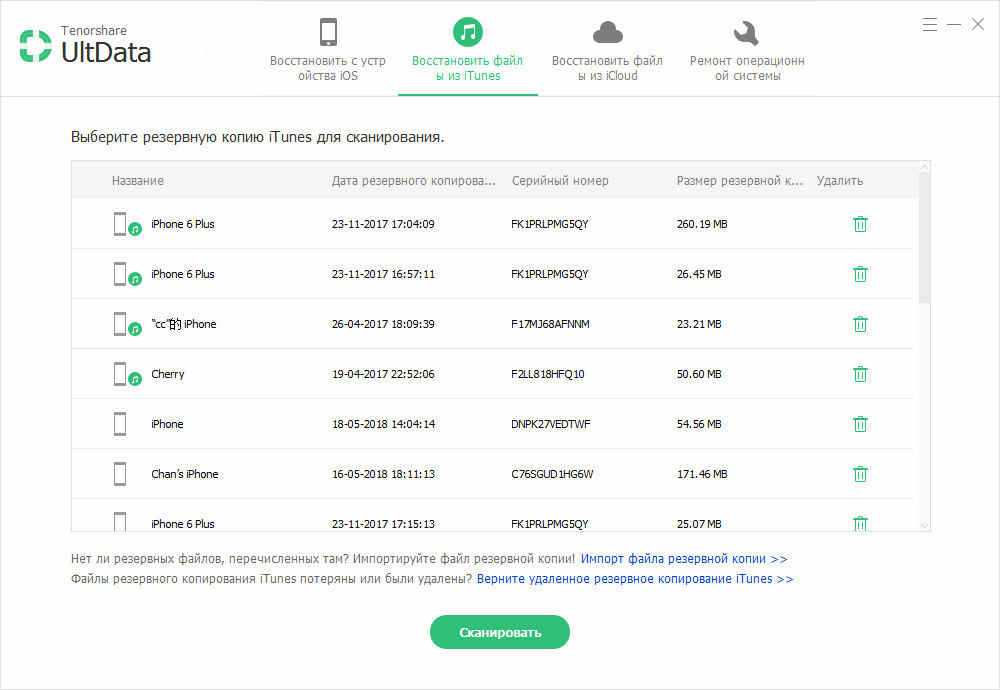
1. Если резервное копирование не сохраняется по умолчанию, вы должны вручную импортировать файл резервный. Нажмите «Импорт резервных файлов>>» и перейти к резервной копии, и затем добавите их в iPhone Data Recovery.
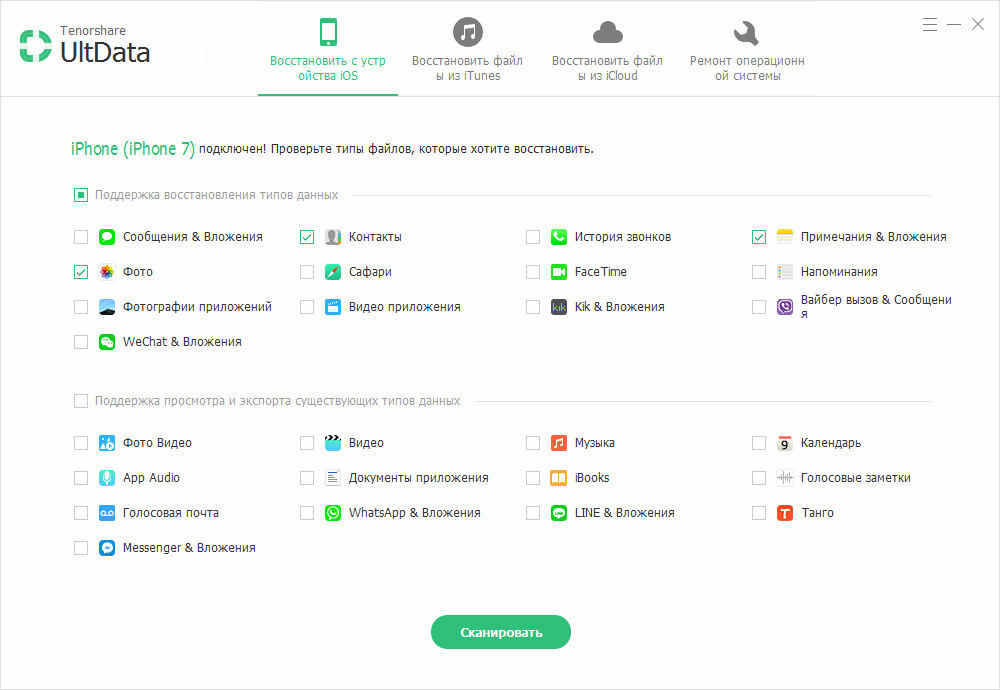
2. (Только Для Windows) Если удалили резервную копию iTunes, а затем понял, что важные данные находятся в этом файле резервной копии. Существует возможность получить удаленную резервную копию обратно. Нажмите «Go get back deleted iTunes backup>>» ниже, выберите папку и нажмите кнопку «Начать Поиск» для поиска удаленной резервной копии.
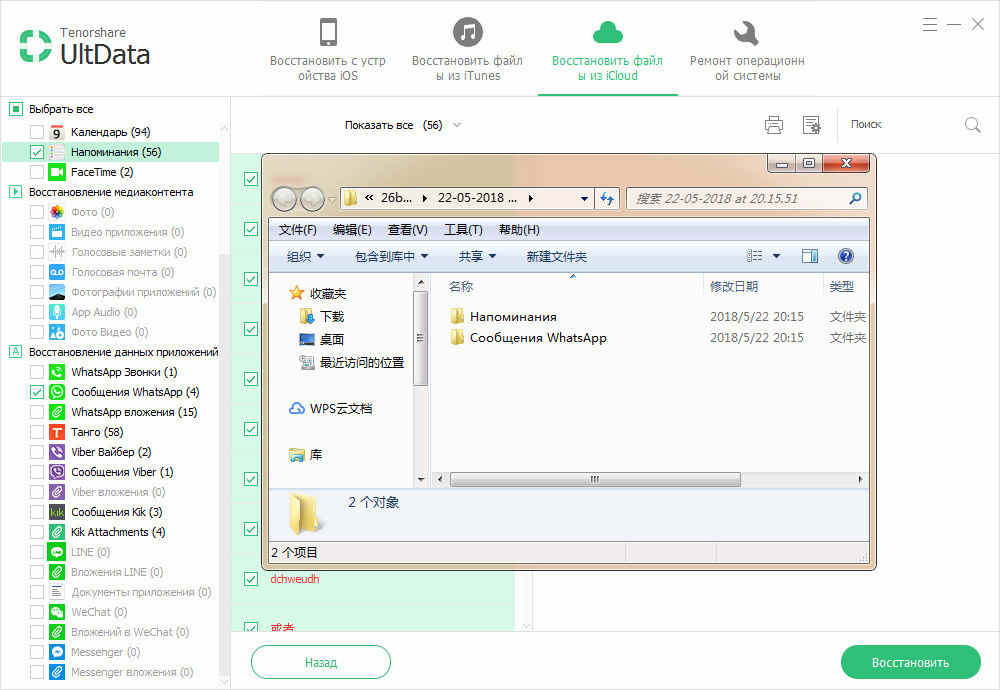
Сканирование занимает некоторое время, и резервное копирование появится в списке, как только завершится сканирования. Выберите файлы резервные и нажмите кнопку « Восстановить ». Файл резервный будет в списке, чтобы вы могли извлекать данные.
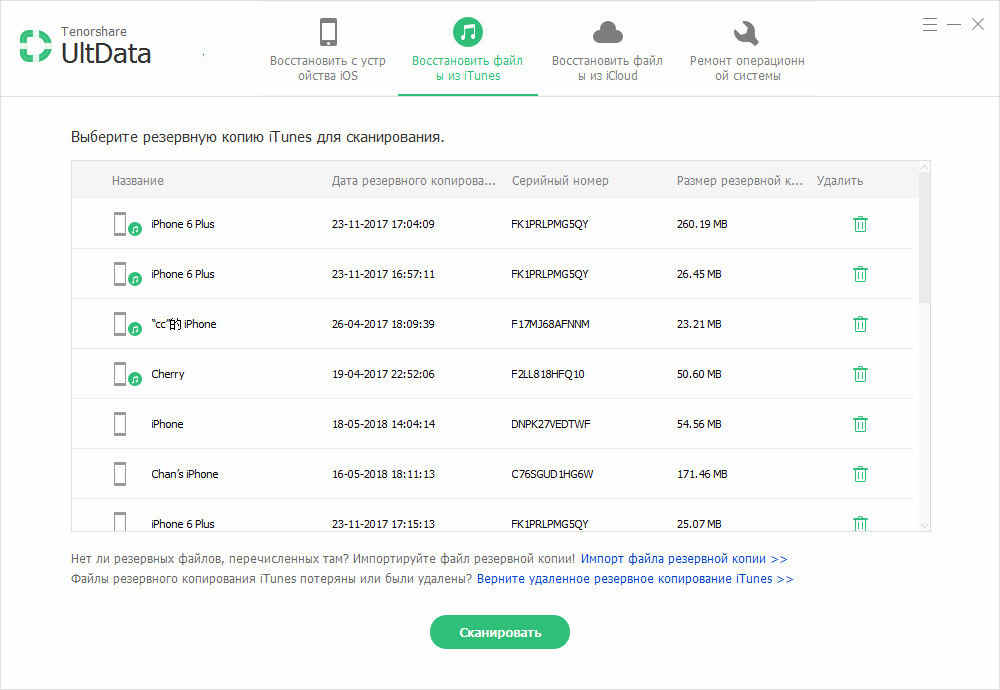
Шаг 2: Предварительный просмотр потерянных файлов из резервной копии iTunes
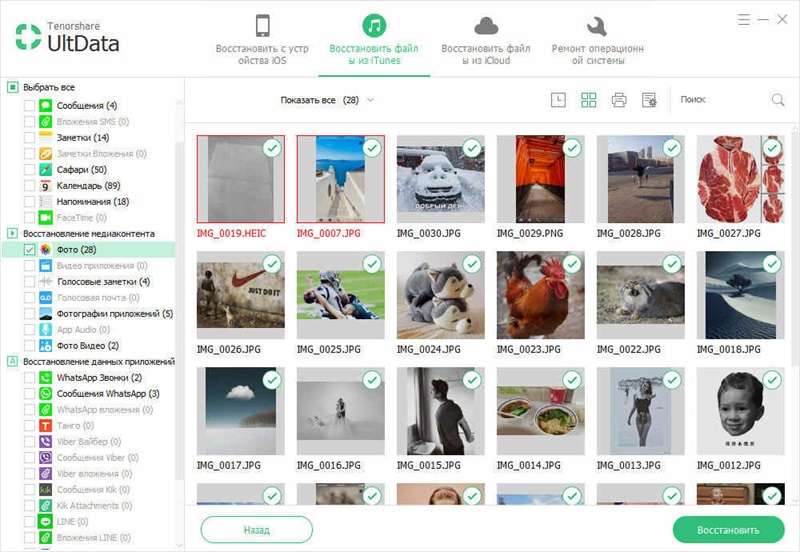
Как восстановить резервную копию iCloud iPhone
Шаг 3: Выбор файлов для восстановления
Вы можете подобрать предметы выборочно и нажмите «Восстановить». Перед восстановлением, вам можно нажать «Настройки выхода», чтобы выбрать форматы экспорта. Медиа-контент (фото, Видео и Памяток) будут восстановлены в исходных форматах.
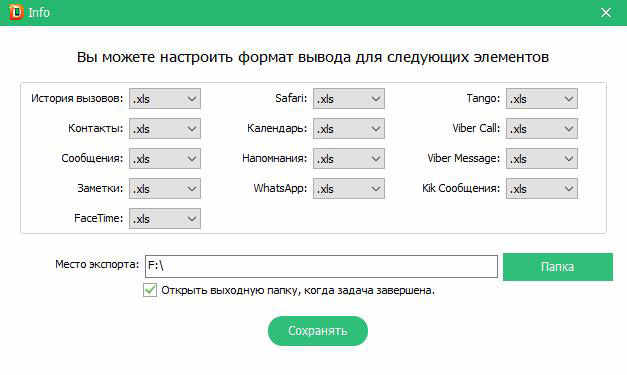
Для контактов, сообщений и заметок, два варианта восстановления: Восстановить на устройство / Восстановить на компьютер.
Если вы выбираете «Восстановить на устройство», подключите iPhone к компьютеру с помощью кабеля USB. Сообщения будут переданы на устройство в качестве новых непрочитанных сообщений в приложении iPhone Message, так что заметки и контакты.
Источник: www.tenorshare.ru
Восстановления данных системы Apple IOS

Николай Санин
Восстановить информацию на айфоне без резервной копии вам помогут профессионалы лаборатории StoreLab. .
Способы восстановления данных на iPhone, iPad, iPod
.png)
Способы восстановления данных на iPhone, iPad, iPod Восстановление данных с iPad, iPhone, iPod через iTunes Восстановление данных через iCloud на iPhone или iPad Сторонние программы для восстановления данных с iOS устройств Услуги Storelab
STORELAB Контактная информация:
Почтовый адрес: Китай-город, Лубянский проезд 15/2, офис 212 101000 Москва, Россия
Восстановления данных системы Apple IOS
Разработанная для устройств фирмы Apple операционная мобильная система iOS считается качественной и надежной, но и она не застрахована от сбоев и повреждений. Возможность восстановления данных с iPhone (iPad) предусмотрена разработчиками iOS, но предложенные методы бесполезны при отсутствии резервных копий. Содержание статьи
- Способы восстановления данных на iPhone, iPad, iPod
- Восстановление данных с iPad, iPhone, iPod через iTunes
- Восстановление данных через iCloud на iPhone или iPad
- Восстановление данных с iOS устройств с помощью программ
- Восстановление данных с IOS в лаборатории
- Ответы на частые вопросы
Способы восстановления данных на iPhone, iPad, iPod
Как можно восстановить данные с IOS? При сбое iOS утерянные данные можно вернуть посредством:
- iTunes (если резервное копирование осуществлялось с помощью этого приложения);
- виртуального сервиса iCloud (если использовался интернет-сервис);
- сторонних утилит (при отсутствии резервных копий, созданных с помощью iCloud, iTunes).
Восстановление данных с iPad, iPhone, iPod через iTunes
При использовании программы iTunes восстановление данных с iPad, iPhone, iPod осуществляется с помощью хранящейся на компьютере резервной копии. Процесс ее создания несложен. Чтобы восстановить данные с IOS с помощью ITunes нужно:
- Подключить гаджет к ПК через USB-шнур
- Открыть ITunes (система определит устройство)
- Создать точку отката
- Выбрать место хранения (виртуальный диск или ПК)
Чтобы вернуть утерянные данные используется аналогичный алгоритм:
- Подключить телефон к ПК
- Запустить iTunes
- Во вкладке «Обзор» выбрать пункт, позволяющий выполнить восстановление данных из созданной ранее копии.
После перезагрузки телефона будет запущен «Ассистент настроек» – некоторые параметры требуется настроить вручную. Важно! Если после создания точки возврата была записана новая информация, то перед запуском процесса ее нужно сохранить – в противном случае данные будут утеряны.
Восстановление данных через iCloud на iPhone или iPad
Разработчики iOS предусмотрели возможность создания резервной копии на облачном сервисе iCloud. Для этого подключения к компьютеру не требуется – нужен лишь телефон и стабильный интернет (доступ – через Wi-fi сеть). При записи точки отката стоит убедиться в наличии свободного места в хранилище (при превышении 5 Гб придется приобретать дополнительное пространство). При использовании iCloud бэкапы создаются ежедневно в автоматическом режиме.
Этот способ восстановления информации требует сброса к заводским параметрам. Чтобы не потерять имеющихся на телефоне данных рекомендуется их заблаговременно сохранить. Следующим этапом станут первичные настройки, после осуществления которых система предложит выбрать дальнейшие действия.
Процедура восстановления данных запускается после нажатия «Восстановить из iCloud». Далее требуется согласиться с пользовательскими условиями и настроить все службы.
Восстановление данных с iOS устройств с помощью программ
Дополнительное ПО потребуется, если iCloud и iTunes не использовались и резервные копии не были созданы. Принцип действия программ для восстановления данных iOS базируется не на откате системы, а на сканировании носителя. Наиболее эффективными считаются следующие приложения:
- Mobisaver;
- Dr.Fone;
- Undelete Plus.
Простая в использовании программа, которая поможет восстановить данные, удаленные с вашего iPhone, iPad или iPod, за несколько кликов. Автоматически обнаруживает портативные устройства, подключенные к ПК. Максимально быстро анализирует их память.
- Позволяет восстановить случайно удаленные данные с «яблочных» устройств
- Требует iTunes;
- Автоматически распознает подключенные устройства
- Работает с большинством современных моделей iPhone, iPod и iPad
- Восстанавливает мультимедийные файлы, контакты телефонной книги, заметки, напоминания и записи календаря
Одно из лучших приложений для восстановления данных iPhone. Позволяет вернуть утерянные фотографии, видео, сообщения, контакты и многое другое. Поможет восстановить важные данные iTunes и iCloud устройств iOS.
- Поддерживает различные файлы
- Данные можно восстановить с iPhone, iPod touch, iPad и других устройств
- Позволяет экспортировать данные на компьютер для резервного копирования или печати
- Вы можете восстановить iMessage, SMS, контакты и заметки
Как восстановить файлы с IOS с помощью программ? Алгоритм действий примерно одинаков:
- Подключить гаджет к ПК через USB
- Скачать и инициализировать утилиту
- Выбрать носитель информации в меню
- Запустить сканирование
- По завершению отметить файлы, которые необходимо восстановить
- Выбрать папку, куда они будут скопированы
Восстановление данных с IOS в лаборатории
Не являясь специалистом в области it-технологий несложно допустить ошибку при выполнении даже простейших действий, рекомендуемых при сбое iOS. Это приведет к полной потере всей информации. Для восстановления данных с iPhone, iPad, других носителей информации обратитесь в компанию Storelab. Ни в коем случае не выполняйте никаких манипуляций с поврежденной iOS – не записывайте новую информацию, не пытайтесь отформатировать (если не соблюсти это условие, то избежать потери данных не удастся).
Работающие в нашей компании специалисты имеют большой практический опыт в восстановлении данных с с iPad, iPhone, iPod. Диагностика позволяет оценить шансы на успех – проверка состояния носителя проводится бесплатно и в цену ремонта не входит. Если посетить нашу лабораторию нет возможности, то по Москве и ближайшему Подмосковью вы можете заказать курьерскую доставку – оформляется акт приема/передачи накопителя. Оплата взимается по факту достижения положительного результата.
Ответы на частые вопросы
Часто задаваемые вопросы
Можно ли восстановить данные со сломанного IPhone
Чтобы восстановить данные со сломанного устройства, необходимо чтобы оно распозновалось компьютером. В противном случае лучший вариант это обратиться за профессиональной помощью в лабораторию восстановления данных.
Можно ли восстановить данные IOS без бэкапа?
Да. Большинство приложений могут восстанавливать утерянные медиафайлы без использования каких-либо резервных копий. Они будут сканировать устройство, чтобы найти те данные, которые потеряны, но все еще хранятся на вашем устройстве. Таким образом, вы можете вернуть потерянные файлы, даже если у вас нет резервной копии.
Как правильно выбрать программу для восстановления данных IOS?
Есть несколько моментов, которые стоит учесть при выборе программы:
- Надежность: важно выбрать качественный софт, если ПО будет вредоносным, это может привести к неприятностям.
- Производительность: идеальное программное обеспечение для восстановления iPhone может восстановить все, от фотографий, видео- и аудиофайлов, до файловых архивов и документов.
- Совместимость: убедитесь, что пргорамма совместима с вашим устройством
Источник: storelab-rc.ru
Восстановить все настройки и содержимое на iPhone из iTunes/iCloud/старого iPhone
Последнее обновление: 20 апреля 2023 г. Джек Робертсон Вам нравится новый iPhone 14? Иди возьми это. А после покупки не забудьте восстановить данные с предыдущего iPhone или файлы резервных копий. А благодаря услугам Apple мы можем восстановить данные из предыдущей резервной копии iTunes/iCloud или даже напрямую с вашего старого iPhone. Просто следуйте приведенным ниже методам, и ваш новый iPhone будет работать.
Функции: Если вам случится сбросить настройки iPhone на исправить некоторые ошибки и планируете восстановить этот iPhone из резервной копии, эта статья поможет вам в этом независимо от того, есть у вас компьютер или нет.
Восстановить айфон:
- Часть 1: Восстановить iPhone из резервной копии (iTunes или iCloud);
- Часть 2: Восстановить iPhone из старого iPhone;

Часть 1. Восстановление iPhone из резервной копии (iTunes или iCloud)
Если вы довольно часто делаете резервные копии своих данных, то восстановление вашего iPhone не для вас.
Обратите внимание, что у нас есть два варианта для резервного копирования iPhone, iTunes или Finder на компьютере и ICloud. Итак, ниже я покажу вам официальные методы восстановления вашего iPhone.
Функции: iTunes и iCloud не позволят вам сделать какой-либо выбор при восстановлении iPhone из них. Вы можете восстановить только весь файл резервной копии на свой iPhone. Все данные, важные и бесполезные, будут включены. Итак, если вам нужна гибкая реставрация, попробуйте Способ 3 — с помощью экстрактора резервных копий.
Способ 1: как восстановить iPhone из iTunes/Finder на компьютере (ПК или Mac)
Восстановить данные из резервной копии iTunes или для пользователей macOS 10.15 и более поздних версий из резервной копии Finder довольно просто.
Функции: У Apple есть удалил iTunes от Macos 10.15 (Catalina), так что вы больше никогда не найдете iTunes на последней версии macOS, такой как Monterey или новее. Вместо этого вы найдете Finder, новый вариант резервного копирования Apple.
Прежде чем мы начнем, вам нужно знать одну вещь. Если вы восстанавливаете iPhone из резервной копии iTunes или Finder, все текущие данные на вашем iPhone будут заменены резервной копией. Все, такие как настройки телефона, приложения, фотографии, видео, музыка и т. д., исчезнет. И то, что вы найдете, это данные и настройки резервной копии.
Если это вас устраивает, давайте перейдем к шагам.
Шаг 1: Синхронизируйте iPhone с ПК/Mac.
Выньте USB-разъем и подключите iPhone к ПК или Mac. После подключения iTunes на вашем компьютере обнаружит устройство и запускать автоматически.
Для Пользователи Monterey, Big Sur и Catalina, вам нужно самостоятельно запустить окно Finder с помощью этого сочетания клавиш: Option+Command+Пробел.
Шаг 2: Начать восстановление
На экране iTunes введите Итоги страница, нажмите Восстановить из копии. Выберите файлы резервных копий iTunes на этом ПК и восстановите их обратно на свой iPhone.

Для Finder просто выберите свой имя устройства с левой панели. Затем посмотрите направо, нажмите кнопку Восстановить из копии и выберите целевую резервную копию для восстановления вашего iPhone.
Если вы установите password к этой резервной копии раньше, введите пароль и затем завершите резервную копию.
Затем дождитесь завершения восстановления. Когда это будет сделано, вы увидите, что этот iPhone заполнен данными файла резервной копии.
Способ 2: восстановить iPhone из резервной копии iCloud
Чтобы восстановить iPhone из резервной копии iCloud, мы можем это сделать без компьютера. Но вам нужно убедиться, что ваш iPhone подключен к стабильная сеть Wi-Fi чтобы iCloud восстановил данные на вашем iPhone из облачного хранилища.
Шаг 1: верните iPhone к заводским настройкам.
Вам нужно сбросить ваш iPhone сначала перед восстановлением резервной копии iCloud на нем.
Функции: Попробуйте этот путь на своем iPhone: приложение «Настройки» — «Основные» — «Сброс» — «Сбросить все содержимое и настройки».
Шаг 2: Активируйте свой iPhone
После завершения сброса включите iPhone. Выберите язык после экрана приветствия. Затем подключитесь к стабильной сети Wi-Fi и следуйте инструкциям на экране, чтобы активировать iPhone.
Шаг 3: восстановить резервную копию iCloud на iPhone
Когда дело доходит доДанные приложения», выберите Восстановление из резервной копии iCloud. При необходимости войдите в свою учетную запись iCloud на этом iPhone.

После входа в систему выберите последнюю резервную копию из списка. Дождитесь окончания восстановления. Затем продолжайте активировать iPhone.
Метод 3: восстановить iPhone из iTunes или iCloud более гибко
Восстановление данных из iTunes или iCloud на вашем iPhone — не лучший выбор. Ведь можно пострадать Потеря данных. И ваш iPhone будет загружен бесполезные данные и старые настройки.
Чтобы избавиться от этих недостатков, вы можете найти экстрактор резервных копий онлайн, чтобы восстановить данные из резервной копии iTunes или iCloud без сброса. Чтобы узнать больше, продолжайте читать.
Выберите средство извлечения резервных копий iTunes / iCloud для гибкого восстановления резервной копии на iPhone
Как восстановить резервную копию на iPhone без сброса? Использовать echoshare Восстановление данных iOS. Это универсальный экстрактор резервных копий, который поможет вам восстановить все, что вы хотите, из файлов резервных копий.
Хотя для восстановления данных из iCloud требуется сброс к заводским настройкам, вы можете просто использовать echoshare для восстановления любых данных, как при обычной передаче. Все, что вам нужно, это подключить ваш iPhone, сделать несколько кликов, не требуется сброс.
Более того, это гарантирует пользователям гибкое восстановление. Вы можете выбрать точные данные или файлы и восстановить их на свой iPhone, не загружая всю резервную копию. Это очень помогает, когда вам нужны только некоторые данные из резервной копии, а не все.

Чтобы разогреться, с помощью echoshare iOS Data Recovery. У вас может быть быстрое и выборочное восстановление. Сброс не требуется, а восстанавливаются только важные данные! Заинтересованы? Приходите и попробуйте.
Действия по восстановлению резервной копии iTunes / iCloud на iPhone без сброса
Шаг 1: Загрузите и установите на компьютер программу echoshare iOS Data Recovery. Запустите его и выберите «Восстановление данных iOS» на трех вкладках интерфейса.
Шаг 2: Выньте USB-кабель, подключите iPhone к компьютеру. Завершите процесс «Доверять этому компьютеру», если будет предложено.

Шаг 3: Далее пришло время сделать свой выбор. В интерфейсе программы для вас есть три опции:
- Восстановление с устройства iOS: восстановление удаленных, потерянных, невидимых данных непосредственно с iPhone.
- Восстановление из резервной копии iTunes: восстановление данных из файлов резервных копий iTunes.
- Восстановить из iCloud Backup: извлечение данных из резервной копии iCloud.
Итак, выберите второй или третий вариант в зависимости от того, какой файл резервной копии у вас есть. Ниже я возьму Восстановление из резервной копии iTunes В качестве примера. Для пользователей iCloud не волнуйтесь, шаги в основном такие же, и программа очень проста в использовании, поскольку интерфейс прост и интуитивно понятен.
После выбора этой опции программа отобразит все сохраненные файлы резервных копий iTunes на этом компьютере.
Выберите тот, который вам нужен, исходя из даты и имени. И нажмите Start для сканирования этого файла.
Шаг 5: когда сканирование будет завершено, будут перечислены все данные в этой резервной копии iTunes. Выберите данные, которые вам нужно нажать Recover.
Часть 2: восстановить iPhone со старого iPhone
если ты купи новый айфон и все еще есть старый айфон в руках, просто восстановить данные на новую из старой.
Apple выпустила обновление для iOS 12.4 и новее — при настройке iPhone пользователи могут восстановить данные на этот iPhone с другого. Проверь это:
Шаг 1: подключите iPhone к одной и той же сети Wi-Fi.
На старом iPhone перейдите в «Настройки» и Wi-Fi, подключитесь к стабильному. Кроме того, проведите пальцем вверх от нижней части экрана и коснитесь значка Блютуз чтобы сохранить его.
Затем включите новый iPhone и начните активировать его. После выбора языка подключите его к такая же сеть Wi-Fi.
Шаг 2: настроить iPhone
Далее на новом iPhone вас спросят, как вы хотите настроить этот iPhone — «Настроить вручную» или «Настроить вручную». настроить с другим айфоном.
Поднесите два iPhone ближе и на вашем iPhone появится всплывающее окно с надписью «Настроить новый iPhonee”, коснитесь Продолжить кнопку на вашем старом iPhone.

Функции: Если вы не видите всплывающее окно, заблокируйте свой старый iPhone, а затем разблокируйте его, вы должны его увидеть.
Шаг 3: восстановить данные со старого iPhone на новый iPhone
Когда вы закончите, ваш старый iPhone начнет синхронизировать все настройки с новым iPhone. Он остановится на Введите пароль вашего другого iPhone. Здесь вам нужно ввести пароль вашего старого iPhone, чтобы продолжить.
Далее ваш новый iPhone остановится на Перенесите свои данные скрин, там, выбирай Трансфер с iPhone. Затем введите пароль iCloud для подтверждения.
Шаг 4: Завершить настройку
Наконец, следуйте инструкциям на экране, чтобы завершить настройку на новом iPhone.
Это название
1 Сколько времени требуется iTunes для восстановления iPad
Это зависит от размера файла резервной копии. Обычно восстановление iPad занимает не менее 10 минут.
iTunes загрузит пакет прошивки размером более 2 ГБ, а затем перезагрузит ваш iPhone и поместит этот пакет на ваш iPad.
Таким образом, для завершения процесса потребуется довольно много времени.
2 Удаляет ли Restore iPhone мои фотографии/текстовые сообщения/все?
Говоря о восстановлении iPhone, у вас есть два варианта: восстановление из файла резервной копии и восстановление заводских настроек iPhone.
При восстановлении из резервной копии iTunes или iCloud и iTunes, и iCloud удалят все данные на вашем iPhone, фотографии, текстовые сообщения, видео и все остальное. Затем они импортируют все данные из резервной копии на ваш iPhone. Итак, мы можем сказать да, он удалит все на вашем iPhone.
А восстановление заводских настроек вашего iPhone просто сотрет все — данные и настройки на вашем iPhone.
Источник: ru.ios-data-recovery.com